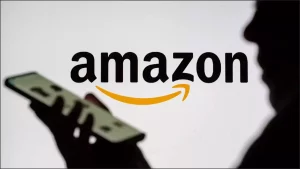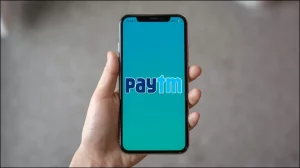지난 20년 동안 이미징과 카메라는 몇 배로 향상되었습니다. 하지만 뛰어난 동영상 화질에도 불구하고 원치 않는 사람들이 동영상을 폭격하는 피할 수 없는 문제에 직면해 있습니다. 동영상 폭탄 테러가 얼마나 짜증나는지 잘 알고 있기에, 동영상에서 원치 않는 사람을 제거하는 세 가지 방법을 소개합니다.

동영상에서 원치 않는 사람을 제거해야 하는 이유
목차
원치 않는 사람이라는 것 외에 더 이상의 추론이 필요하지는 않지만, 동영상에서 불필요한 사람을 제거해야 하는 몇 가지 논리적 이유가 더 있습니다:
- 프레임에 원치 않는 사람이 있으면 경치 좋은 동영상이 지저분해 보이고 시청자의 주의를 분산시킵니다.
- 불필요한 움직임으로 인해 동영상의 주요 주제에 집중하기 어렵게 만듭니다.
- 자신도 모르게 동영상에 등장하여 의도치 않게 사람들의 프라이버시를 침해합니다.
동영상에서 사람을 삭제하는 방법
아래에서는 초보자와 고급 동영상 편집자 모두를 위한 효과적이고 사용하기 쉬운 세 가지 도구를 직접 테스트한 후 설명해 보았습니다. 이러한 도구는 몇 단계만 거치면 동영상에서 사람을 삭제하는 데 도움이 됩니다.
방법 1 – AI를 사용하여 동영상에서 원치 않는 사람 제거하기
원더쉐어 애니레이저는 Windows, 웹, Mac, iOS, 웹 등 모든 플랫폼에서 사용할 수 있는 유용한 AI 도구입니다. 다운로드하고 로그인한 후 다음 단계에 따라 AI의 강력한 기능을 사용하여 모든 동영상에서 원치 않는 사람을 제거할 수 있습니다. 플랫폼에 관계없이 단계는 동일하게 유지됩니다.
1. 를 엽니다. 애니레저 웹사이트 를 검색하거나 앱을 다운로드하여 설정하세요.
2. 가져오기 클립을 AniEraser로 가져옵니다.
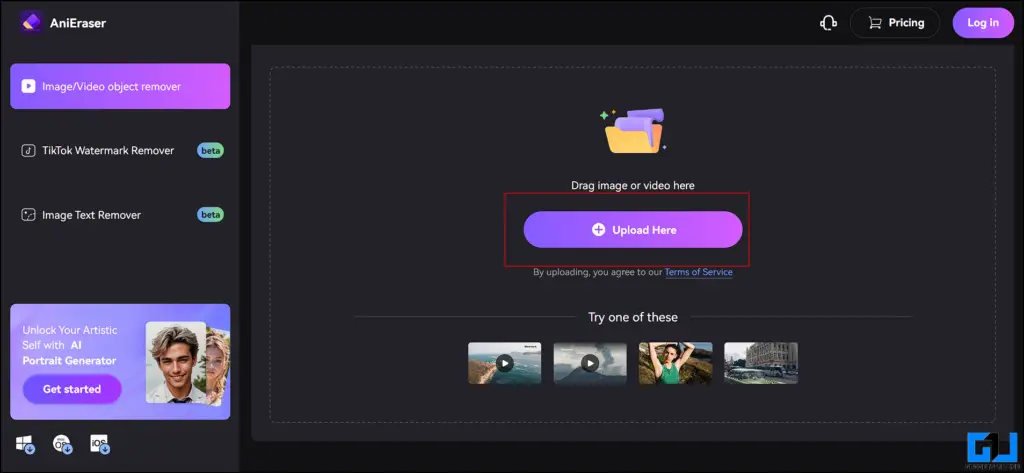
3. 를 선택합니다. 사람 또는 동영상 속 객체.
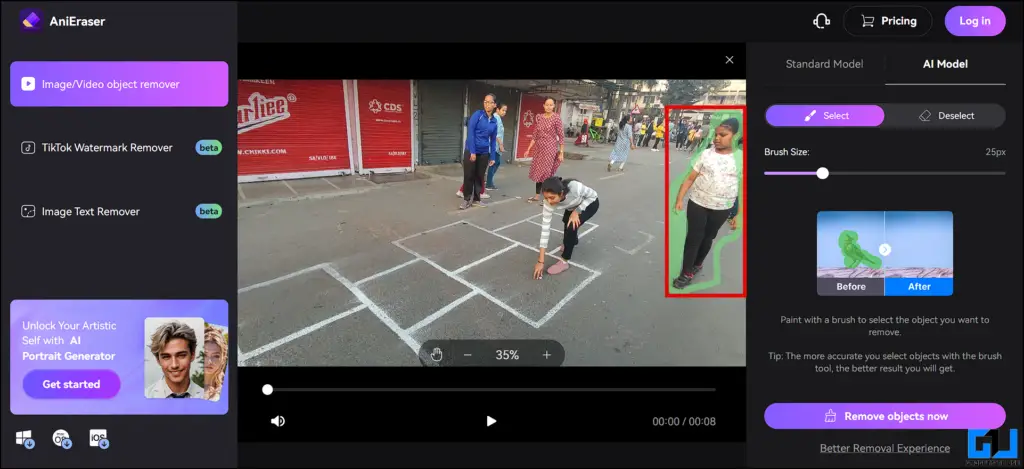
4. 클릭 “지금 개체 제거“를 클릭합니다.
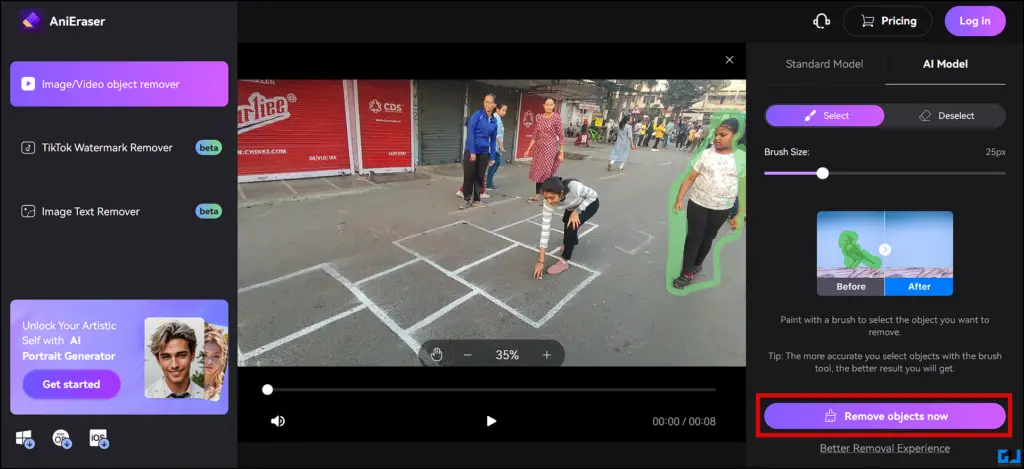
5. 처리가 완료되면 “다운로드“를 클릭하여 동영상을 저장합니다.
결과가 만족스럽지 않거나 도구가 작동하지 않는 경우 다음을 사용할 수 있습니다. Media.io 동영상에서 원치 않는 사람을 제거할 수 있는 대체 전문 편집 도구로 사용할 수 있습니다.
방법 2 – Adobe After Effects를 사용하여 사람 편집하기
AI 도구는 초보자를 위한 것이지만, 최상의 결과를 제공하지는 않습니다. 가장 널리 사용되는 시각적 요소 및 모션 그래픽 소프트웨어에 사용되는 Adobe After Effects와 같은 전문 편집 소프트웨어를 사용하면 아래 단계를 사용하여 동영상 폭탄 테러를 당하는 사람을 제거할 수 있습니다:
1. 생성 새 컴포지션 를 클릭하고 가져온 미디어를 After Effect 타임라인에 추가합니다.
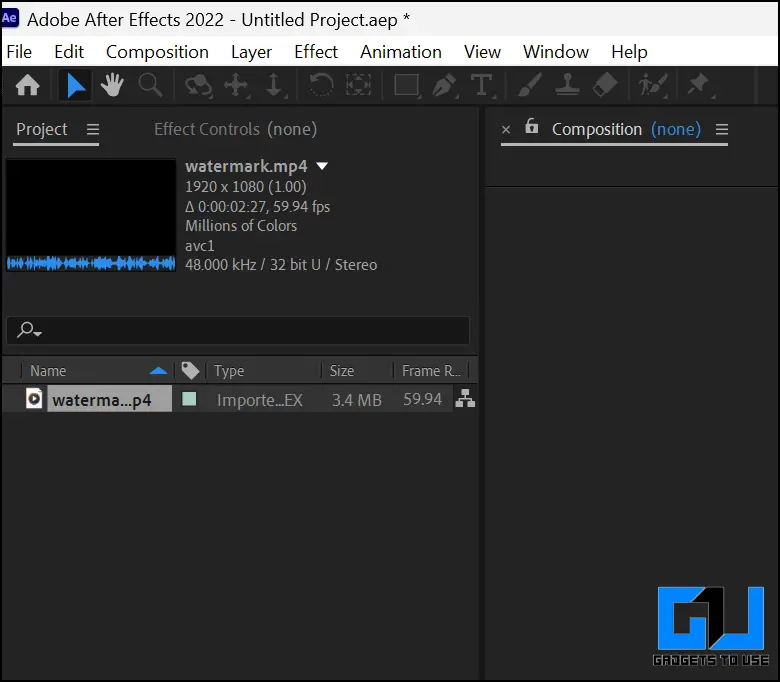
2. 사용 펜 도구 을 클릭합니다.
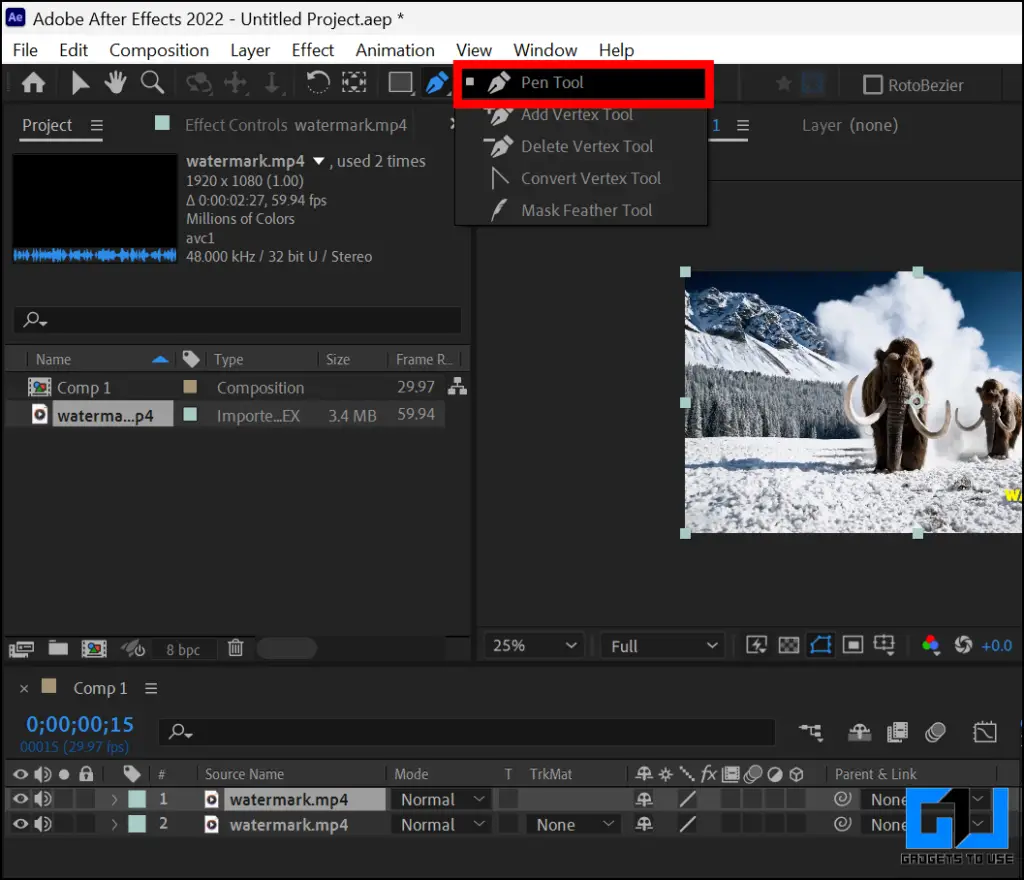
3. 마스크 펜 도구를 사용하여 제거해야 하는 부분을 클릭합니다.
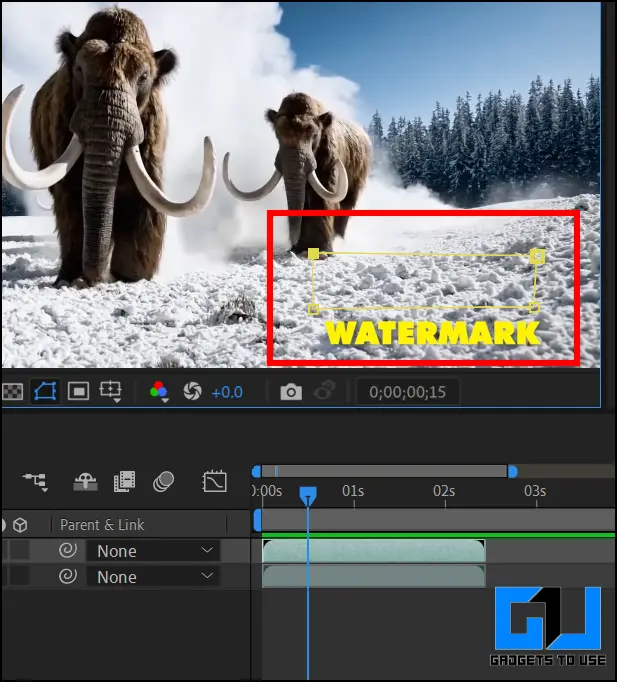
3. 마스크 설정에서 페더와 확장을 선택하고 조정하여 마스크를 블렌딩합니다.
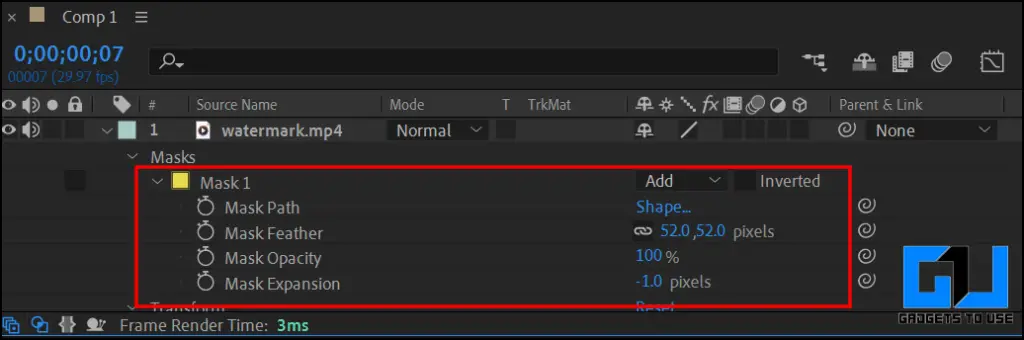
4. 이제 마스크 효과에서 빼기.
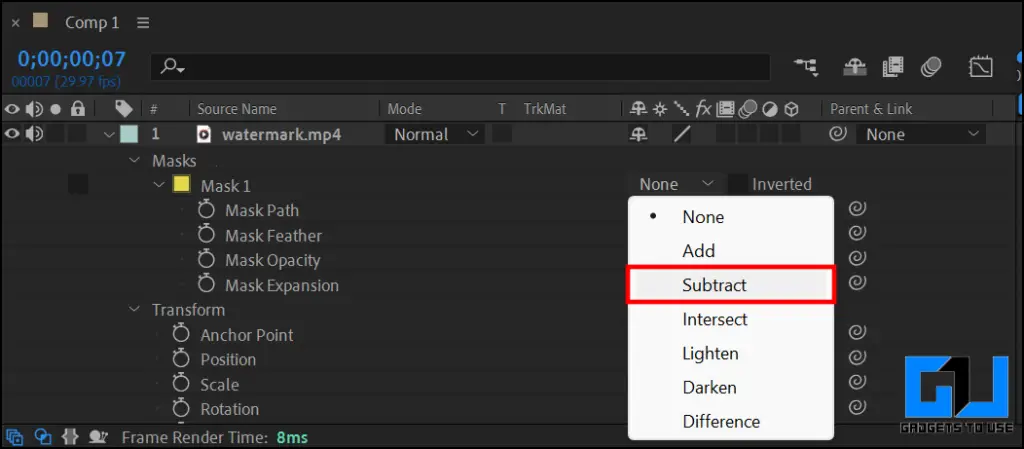
5. 빼기 마스크를 적용한 후 Windows 메뉴를 클릭하고 “콘텐츠 인식 채우기.”
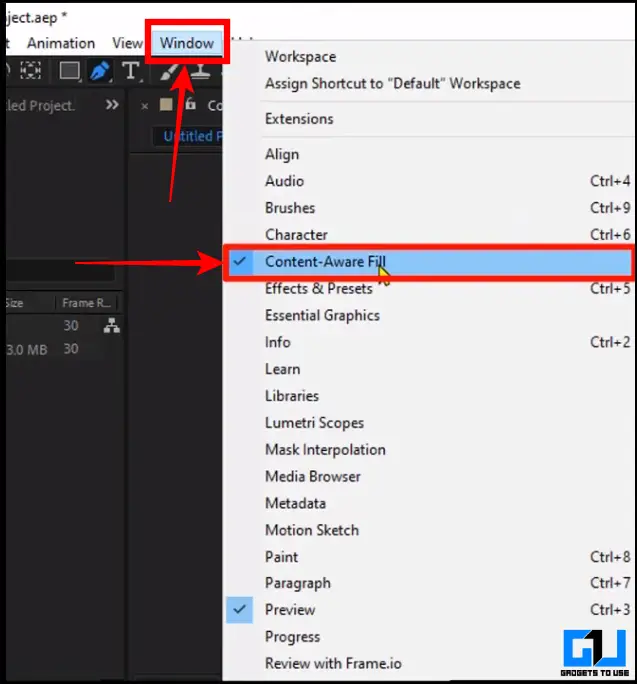
6. 오른쪽 창의 생성 채우기 메뉴에서 “채우기 레이어 생성.”
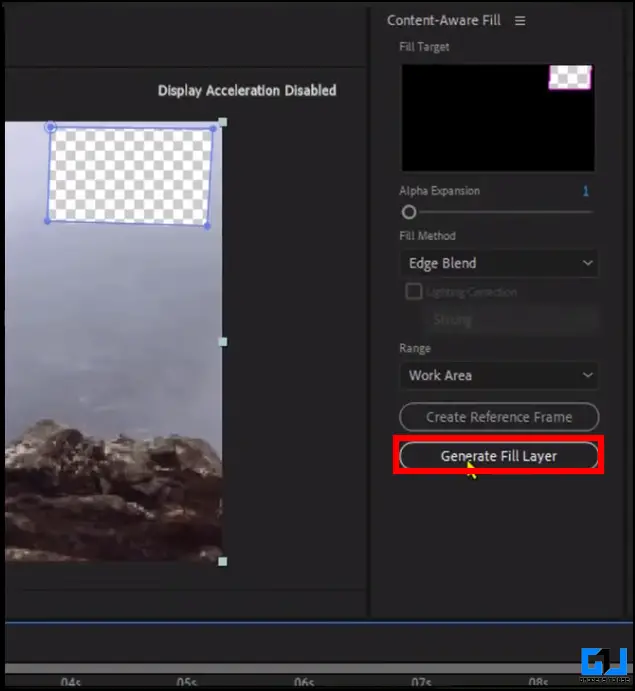
Adobe After Effects에서 동영상 내부에 AI가 생성한 채우기를 생성하면 인물을 제거한 상태로 영상을 내보낼 수 있습니다. 복잡해 보일 수 있지만 단계별로 쉽게 수행할 수 있습니다. 어도비 애프터 이펙트가 자신에게 적합하지 않다고 생각한다면 몇 가지 방법을 더 살펴보세요.
방법 3 – 프리미어 프로를 사용하여 동영상에서 사람 제거하기
동영상에서 사람을 제거하는 데 도움이 되는 도구를 찾고 있다면 Adobe Premier Pro도 원하는 결과를 얻는 데 중요할 수 있습니다. Adobe 프리미어 프로를 사용하여 동영상에서 원치 않는 사람을 제거하는 과정을 살펴보겠습니다.
1. 프리미어 프로를 열고 import 편집하려는 영상을 가져옵니다.
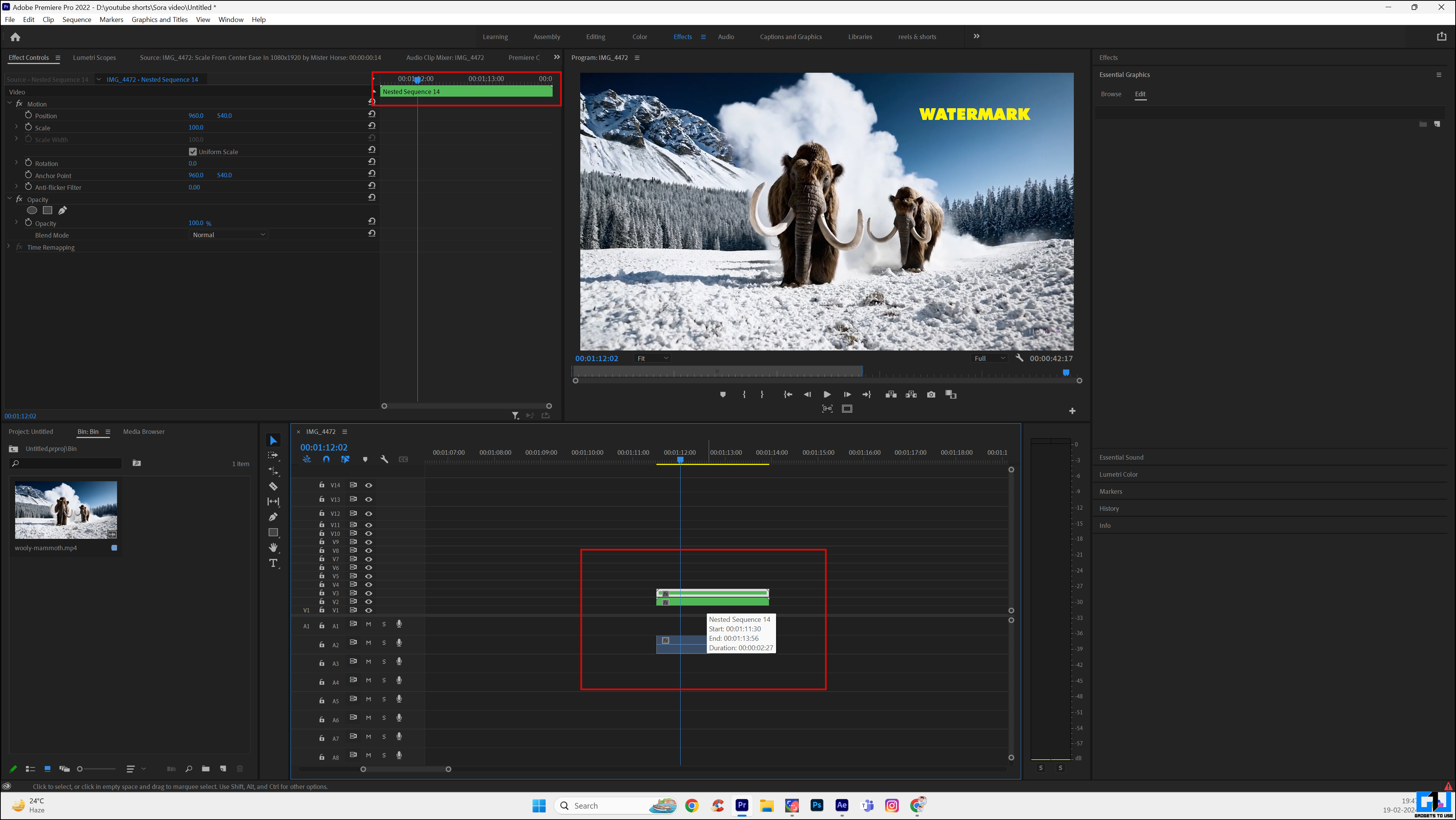
2. 로 이동합니다. 효과 패널.
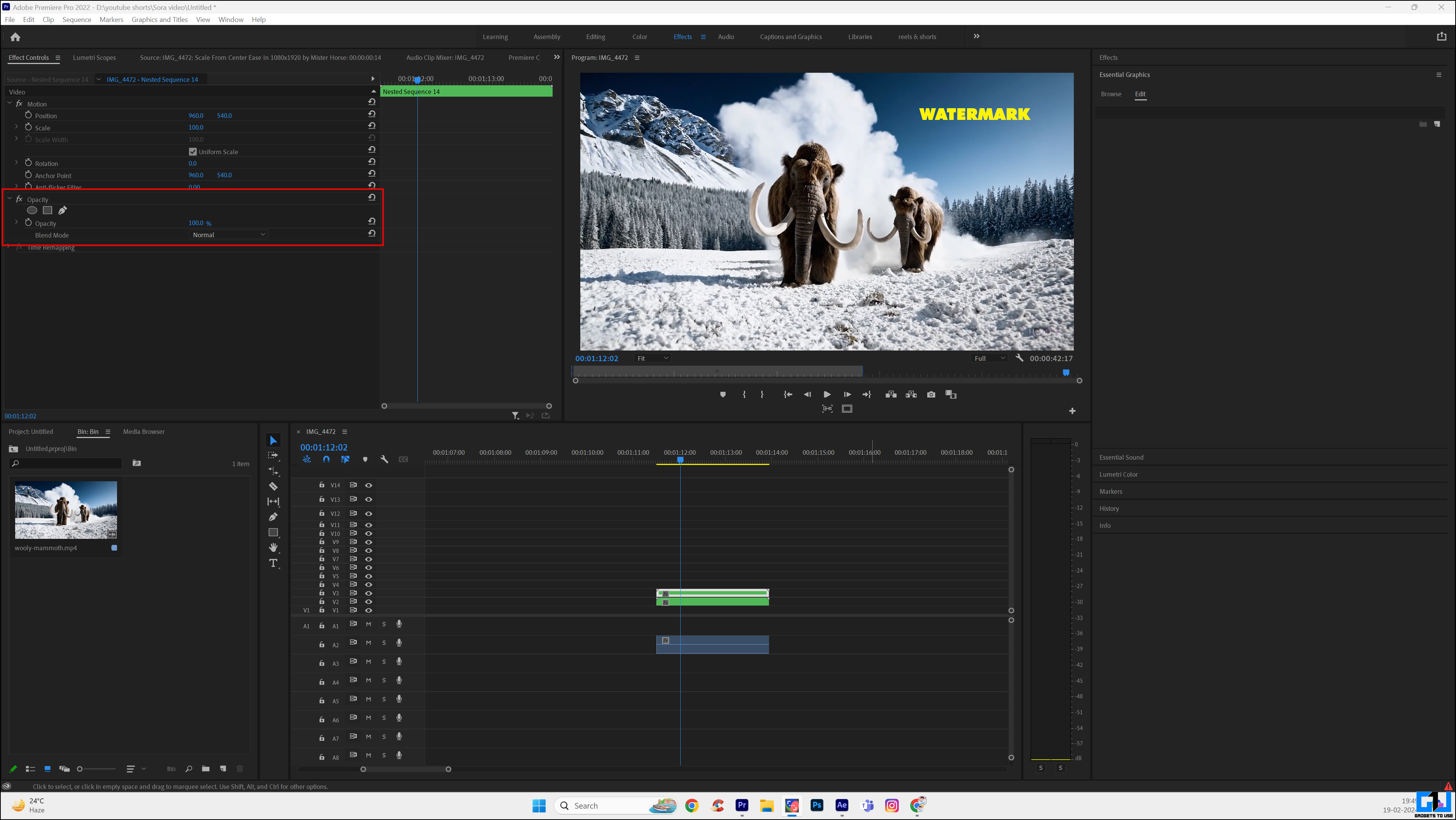
3. 를 선택합니다. 마스크 옵션 및 불투명도 설정으로 이동하여 제거하려는 동영상 요소(텍스트 또는 사람) 주위에 도형을 그립니다.
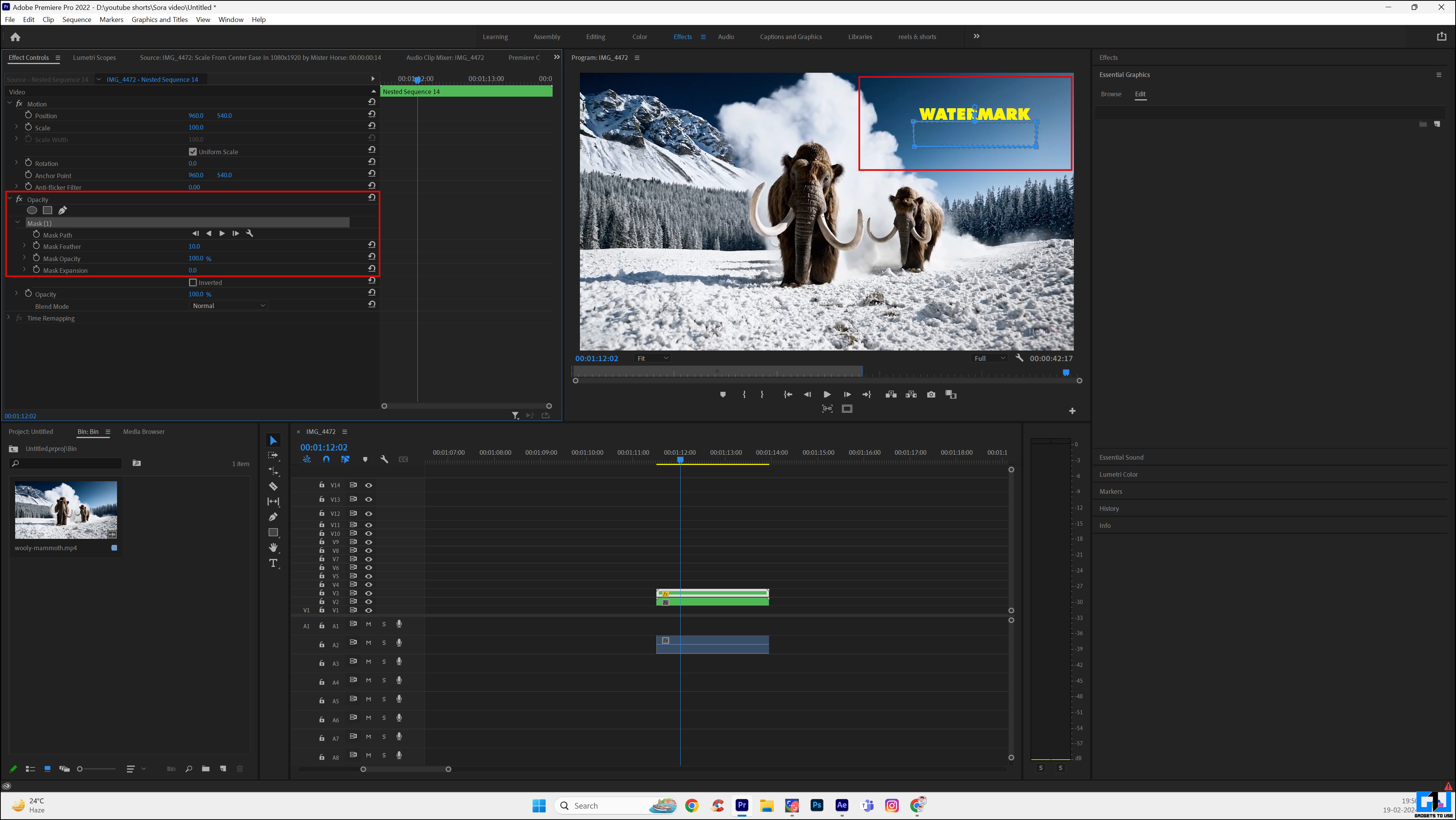
4. 를 클릭하여 마스크 경로를 따라 키 프레임을 만듭니다.스톱워치 아이콘“타임라인 도구 모음에 있습니다.
5. 이동 타임라인 마커 를 클릭하고 마스크 안에 개체를 유지하면서 움직임을 완전히 제거합니다.
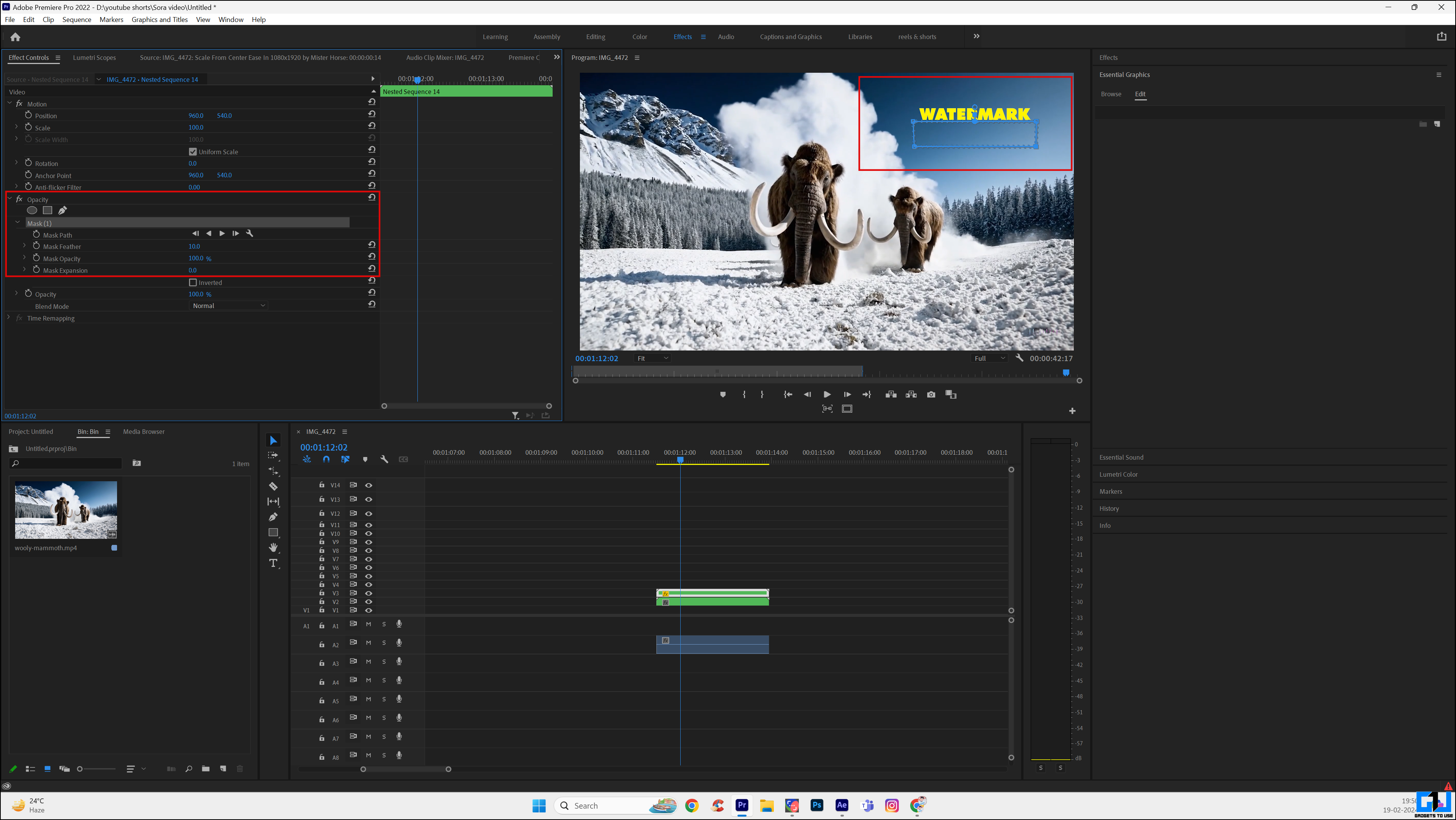
6. 개체 설정을 완료하면 “마스크 설정“를 클릭하고 “Invert.”
7. 드래그 를 사용하여 첫 번째 레이어에 “슬립 도구“를 사람이나 물체가 없는 프레임으로 이동합니다.
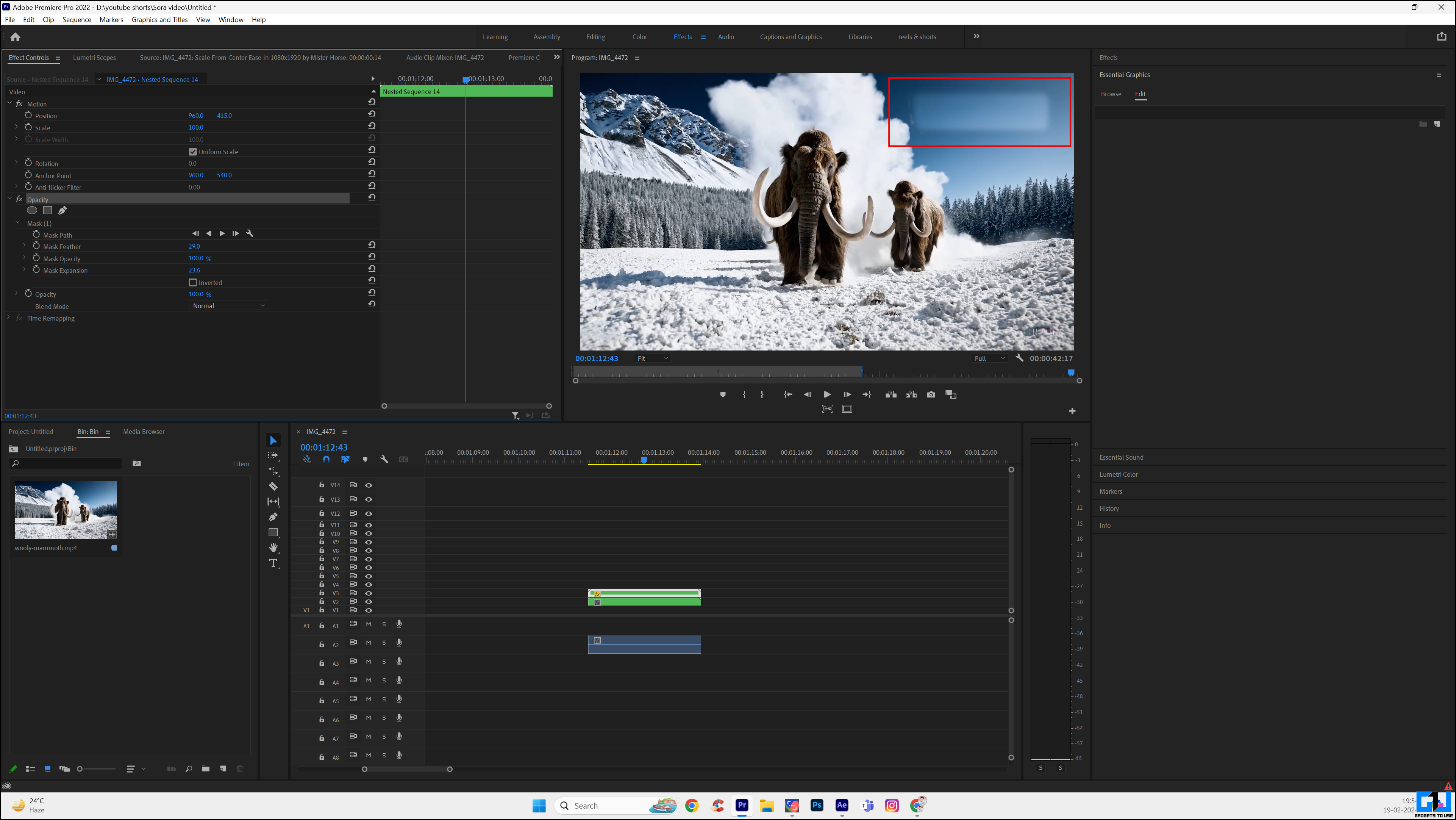
8. 내보내기 를 클릭하고 편집한 영상을 시스템에 저장합니다.
간단해 보이지는 않지만 단계별로 따라 하면 동영상에서 원치 않는 사람, 사물 또는 텍스트를 즉시 제거할 수 있습니다.
자주 묻는 질문
Q. 동영상에서 원치 않는 사람이나 물체를 제거하는 데 가장 좋은 도구는 무엇인가요?
이 설명서에 언급된 도구 중 어느 것이든 사용할 수 있습니다. 이러한 도구는 직접 사용해보고 테스트해본 결과 완벽하게 작동했습니다.
Q. AI를 사용하여 동영상에서 사람을 제거하는 데 시간이 얼마나 걸리나요?
사용하는 도구에 따라 다릅니다. 일반적으로 AI 도구를 사용하여 동영상에서 원치 않는 사람을 제거하는 데는 약 5~10분이 소요됩니다.
Q. 동영상에서 사람을 제거하면 동영상 화질에 영향을 주나요?
사용 중인 도구와 출력 설정에 따라 다릅니다. 이 도움말에 언급된 도구에는 편집한 동영상을 원하는 화질로 내보낼 수 있는 설정이 있습니다.
마무리
촬영 중인 경치 좋은 동영상에 사람들이 몰려들면 매우 짜증이 납니다. 때때로 사람들이 프레임 밖으로 나가기를 기다릴 수도 있지만, 항상 그런 것은 아닙니다. 이러한 상황에서 이러한 도구와 방법을 사용하면 몇 번의 클릭만으로 문제를 해결하고 동영상에서 원치 않는 사람을 제거할 수 있습니다. 더 많은 관련 소식을 GadgetsToUse에서 확인해 보세요.
관심이 있으신가요?
- Premiere Pro에서 과다 노출된 iPhone 영상을 수정하는 7가지 방법
- Premiere Pro에서 HDR10+ 비디오가 재생되지 않는 문제를 해결하는 5가지 방법
- AI를 사용하여 소셜 미디어용 동영상을 무료로 리프레임하는 5가지 방법
- 긴 동영상에서 AI를 사용하여 단편 및 릴을 제작하는 6가지 방법